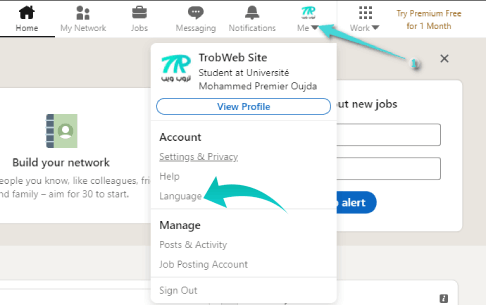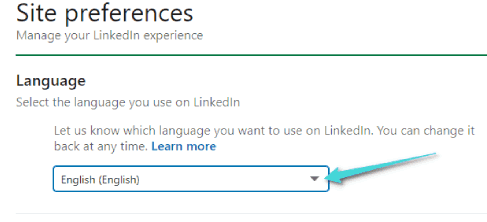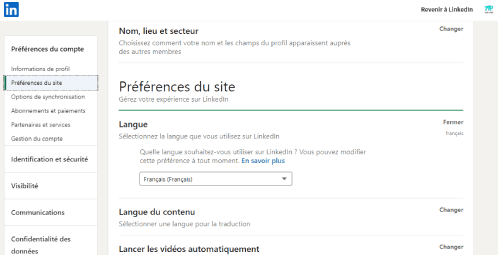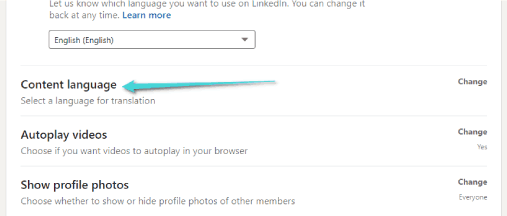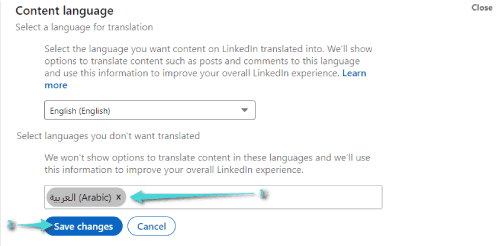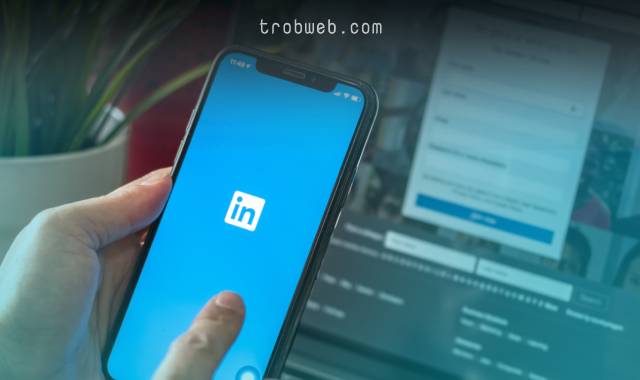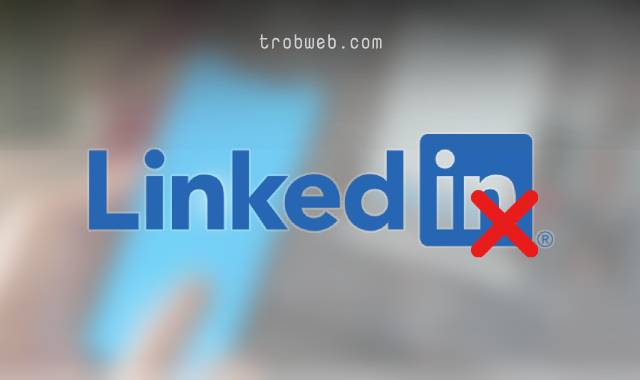Comment changer la langue d'utilisation de votre compte LinkEdin
Si vous êtes un utilisateur réseau LinkedIn Dans certaines langues et que vous souhaitez les changer, vous pouvez le faire simplement pour que l'entreprise vous permette Linkedin La plate-forme peut être utilisée dans différentes langues parlées dans le monde, et le nombre total de langues prises en charge sur LinkedIn est d'environ 24. Vous pouvez choisir l'une des langues prises en charge à utiliser dans votre compte. De plus, une fonction de traduction de contenu est également fournie afin que vous puissiez afficher la traduction de n'importe quel message dans une langue spécifique sur LinkedIn. Dans ce guide, nous apprendrons comment changer la langue d'utilisation de votre compte, ainsi que comment définir une langue spécifique pour la traduction.
puisque Linkedin est l'un des réseaux sociaux les plus importants orientés vers le monde des affaires et des questions professionnelles, il est nécessaire de fournir la plupart des langues d'utilisation et il compte des utilisateurs de différentes régions du monde.
Comment changer la langue d'utilisation de votre compte sur LinkEdin
Veuillez noter que vous ne pouvez pas changer la langue via une application Linkedin pour smartphones, car cela dépend directement de la langue que vous utilisez sur votre appareil, c'est-à-dire que la langue d'utilisation de votre compte LinkedIn est choisie en fonction de la langue que vous utilisez sur votre appareil, qu'il s'agisse d'Android ou d'iPhone. Donc, si vous souhaitez utiliser une autre langue sur l'application, vous devez la modifier via les paramètres de votre appareil.
Quelle que soit l'application, vous pouvez changer la langue d'utilisation Linkedin sur le Web via les paramètres, en suivant ces étapes.
- Ouvrez le navigateur sur votre ordinateur et accédez au site Web LinkedIn.
- Dans l'interface principale, cliquez sur l'option Moi, un petit menu apparaîtra, sélectionnez l'option Langue (Language).
- Vous serez dirigé directement vers la section des préférences du site (Site preferences) plus précisément aux paramètres de langue (Language). cliquez sur le menu déroulant, puis choisissez la langue que vous souhaitez utiliser sur LinkedIn.
- Une fois que vous avez sélectionné la langue, la page se rechargera immédiatement et le site Web apparaîtra dans la langue que vous avez spécifiée.
Indépendamment de cela, c'est à vous Étapes importantes pour protéger et améliorer la sécurité de votre compte sur LinkEdin.
Comment changer la langue des sous-titres dans LinkEdin
À partir des mêmes paramètres, vous pouvez modifier la langue de traduction des articles sur LinkedIn, ce qui signifie que lorsqu'un article est publié dans une langue spécifique que vous ne comprenez pas, vous pouvez afficher la traduction directement dans l'article afin qu'elle vous apparaisse dans la langue que vous avez spécifiée dans les paramètres de langue du contenu (Content Language).
- Encore une fois, cliquez sur l'option Moi pour afficher un menu, puis sélectionnez l'option de langue.
- Vous verrez immédiatement les paramètres de préférence du site. Cliquez sur l'option de langue du contenu (Content Language)
- Cliquez sur l'option pour ajouter une langue (Add a language) cliquez ensuite sur la case pour afficher un menu déroulant pour sélectionner la langue de traduction du contenu. Vous pouvez choisir plusieurs langues si vous le souhaitez. Après avoir sélectionné la langue, cliquez sur le bouton Enregistrer les modifications (Save Changes).
- Après cela, vous aurez la possibilité de traduire du contenu tel que des articles et des commentaires dans la langue que vous avez sélectionnée afin d'améliorer votre expérience globale sur LinkedIn.
- Vous pouvez ajouter ou modifier la langue des sous-titres à tout moment à partir du même endroit, cliquez simplement sur Modifier la langue (Edit language) Et apportez vos modifications et enregistrez-les.
Ce sont les étapes du changement de langue d'utilisation sur le réseau LinkedIn. La langue est un facteur très important. Vous devez choisir ce que vous comprenez pour profiter au maximum du réseau. De plus, vous voudrez peut-être en savoir plus sur Comment désactiver votre compte sur Linkéditer temporairement.